一、下载
下载地址:
百度网盘:链接:https://pan.baidu.com/s/1F3Ef8-H9qOkXTxNANqMOxw
提取码:e2b5
官网:https://www.oracle.com/middleware/technologies/weblogic-server-installers-downloads.html

下载后解压出来,只需要将jar包上传到服务器(或者直接将压缩包上传服务器再在服务器解压,这种我试的不成功直接放弃,前面的方法更香更直接)

二、配置
创建weblogic目录,进入weblogic目录:
mkdir /usr/local/weblogic
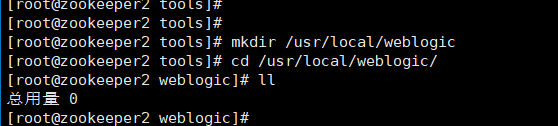
将安装包复制到weblogic目录:
cp /home/tools/fmw_12.2.1.4.0_wls.jar /usr/local/weblogic/

创建用户组、用户、密码、权限:
groupadd weblogic #创建weblogic用户组
useradd -g weblogic weblogic #创建weblogic组下的用户weblogic
passwd weblogic #配置weblogic用户的密码
chown -R weblogic:weblogic /usr/local/weblogic #将weblogic目录的归属者改为用户weblogic
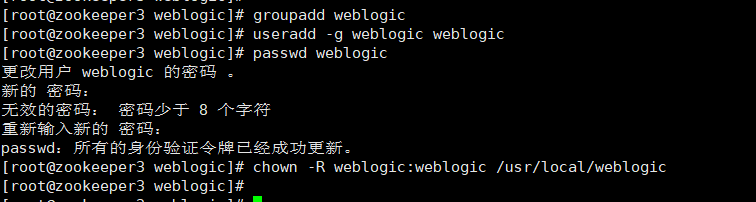
su weblogic切换到用户weblogic:

weblogic用户下在当前目录解压安装包:
jar -xvf fmw_12.2.1.4.0_wls.jar

在/home/weblogic目录下创建响应文件 wls.rsp,并添加如下内容:
注意修改路径:ORACLE_HOME=/usr/local/weblogic/wlsInstall
vi wls.rsp
[ENGINE]
#DO NOT CHANGE THIS.
Response File Version=1.0.0.0.0
[GENERIC]
#The oracle home location. This can be an existing Oracle Home or a new Oracle Home insure having all dir read and write authority
ORACLE_HOME=/usr/local/weblogic/wlsInstall
#Set this variable value to the Installation Type selected. e.g. WebLogic Server, Coherence, Complete with Examples.
INSTALL_TYPE=WebLogic Server
#Provide the My Oracle Support Username. If you wish to ignore Oracle Configuration Manager configuration provide empty string for user name.
MYORACLESUPPORT_USERNAME=
#Provide the My Oracle Support Password
MYORACLESUPPORT_PASSWORD=<SECURE VALUE>
#Set this to true if you wish to decline the security updates. Setting this to true and providing empty string for My Oracle Support username will ignore the Oracle Configuration Manager configuration
DECLINE_SECURITY_UPDATES=true
#Set this to true if My Oracle Support Password is specified
SECURITY_UPDATES_VIA_MYORACLESUPPORT=false
#Provide the Proxy Host
PROXY_HOST=
#Provide the Proxy Port
PROXY_PORT=
#Provide the Proxy Username
PROXY_USER=
#Provide the Proxy Password
PROXY_PWD=<SECURE VALUE>
#Type String (URL format) Indicates the OCM Repeater URL which should be of the format [scheme[Http/Https]]://[repeater host]:[repeater port]
COLLECTOR_SUPPORTHUB_URL=
继续在/home/weblogic目录下创建oraInts.loc文件,添加如下内容:
vi oraInts.loc
inventory_loc=/home/weblogic/oraInventory
inst_group=weblogic

在/usr/local/weblogic目录安装weblogic:
java -jar fmw_12.2.1.4.0_wls.jar -silent -responseFile /home/weblogic/wls.rsp -invPtrLoc /home/weblogic/oraInts.loc
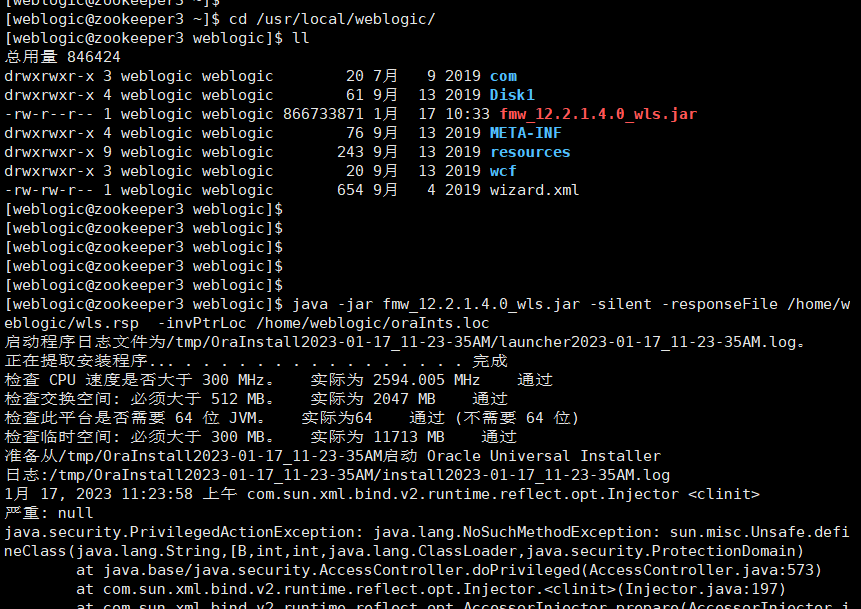
该步骤安装出错(原因:jdk版本问题,我用的是java19,后改为java8就可以了)
————————————————————————————————————————————
卸载jdk安装jdk:
切换到root权限:
su root
jdk目录:/usr/local/jdk
rm -rf /usr/java/jdk
我没有vi /etc/profile和source /etc/profile,后面重装的jdk配置还是一样的。
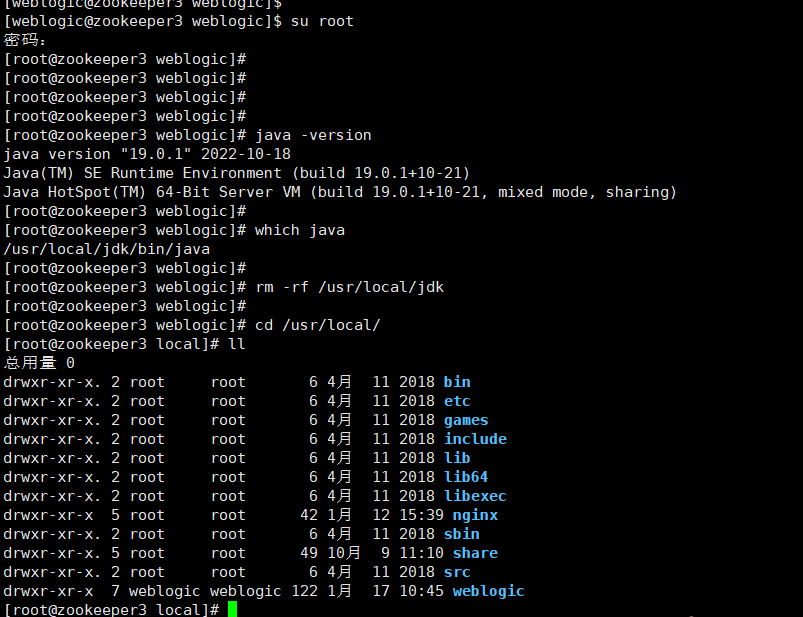
下载上传安装包:
链接:https://pan.baidu.com/s/1UgflRyBKYQPpt-FpEcmxWg
提取码:5usz
解压:tar -zxvf jdk-8u341-linux-x64.tar.gz -C /usr/local
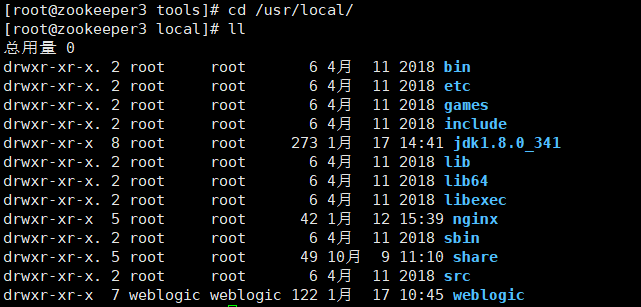
修改文件名:
mv jdk1.8.0_341 jdk

jdk卸载安装完成!
————————————————————————————————————————————
切回weblogic用户,重新在/usr/local/weblogic目录安装weblogic:
su weblogic
cd /usr/local/weblogic
java -jar fmw_12.2.1.4.0_wls.jar -silent -responseFile /home/weblogic/wls.rsp -invPtrLoc /home/weblogic/oraInts.loc

创建/usr/local/weblogic/wlsInstall/user_projects/domains/pyfile目录:
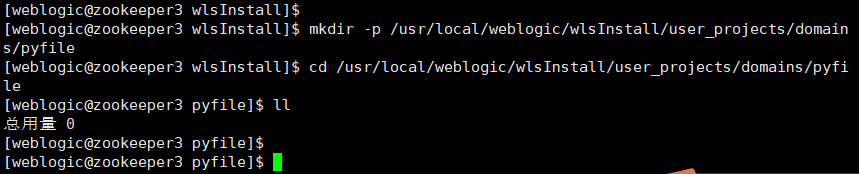
配置环境变量:
/usr/local/weblogic/wlsInstall/wlserver/server/bin/setWLSEnv.sh
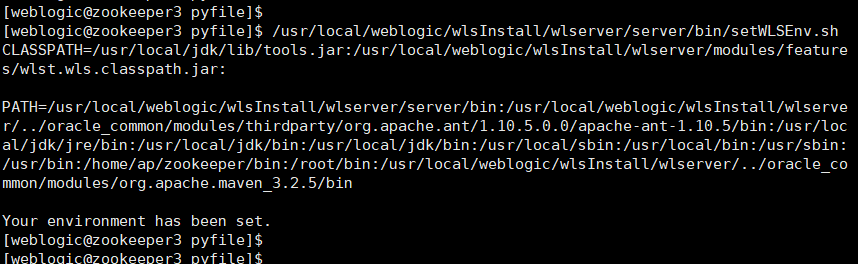
将/usr/local/weblogic/wlsInstall/wlserver/common/templates/scripts/wlst/basicWLSDomain.py文件复制到/usr/local/weblogic/wlsInstall/user_projects/domains/pyfile目录下:
cp /usr/local/weblogic/wlsInstall/wlserver/common/templates/scripts/wlst/basicWLSDomain.py /usr/local/weblogic/wlsInstall/user_projects/domains/pyfile

修改basicWLSDomain.py文件:
vi basicWLSDomain.py
(1)确定该服务的监听端口为7001
 (2) 配置weblogic登录台的密码
(2) 配置weblogic登录台的密码

(3)确定basicWLSDomain域名

创建域:(时间稍长)
/usr/local/weblogic/wlsInstall/oracle_common/common/bin/wlst.sh basicWLSDomain.py

三、启动和关闭服务:
进入/usr/local/weblogic/wlsInstall/user_projects/domains/basicWLSDomain/bin 目录:
(1)前台启动服务(Ctrl+c会停止服务)
./startWebLogic.sh
(2)后台启动服务(Ctrl+c不停服务切回命令行)
./startWebLogic.sh &
(3)关闭服务
./stopWebLogic.sh
在浏览器输入:http://192.168.236.134:7001/console/login/LoginForm.jsp
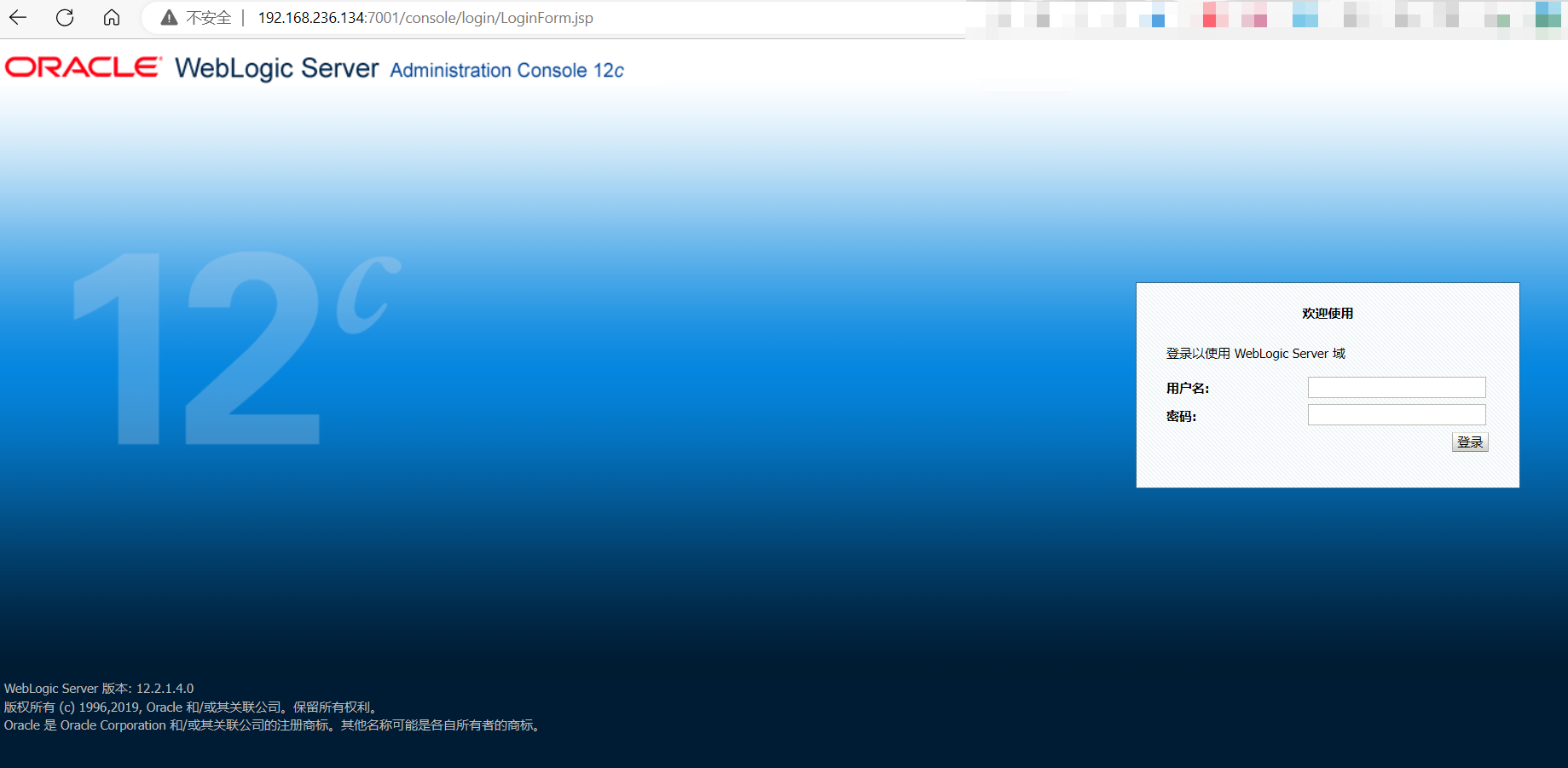
控制台界面无”锁定并编辑“选项,此配置是在搭建时未选择“生产模式PRODUCTION_MODE”,进入/usr/local/weblogic/wlsInstall/user_projects/domains/basicWLSDomain/bin目录,编辑setDomainEnv.sh文件:

cd /usr/local/weblogic/wlsInstall/user_projects/domains/basicWLSDomain/bin
vi setDomainEnv.sh
将PRODUCTION_MODE改为"true":
























 2530
2530











 被折叠的 条评论
为什么被折叠?
被折叠的 条评论
为什么被折叠?










